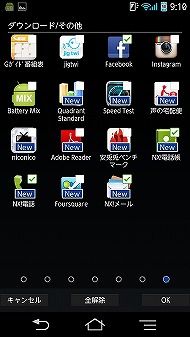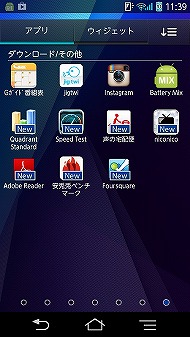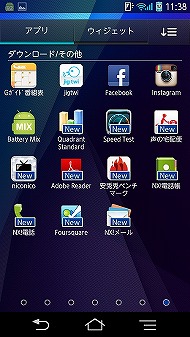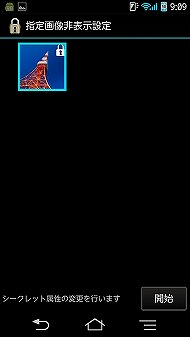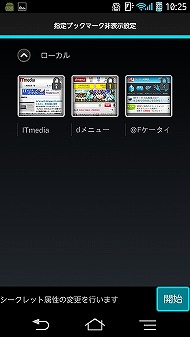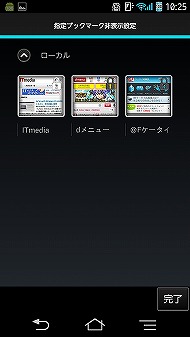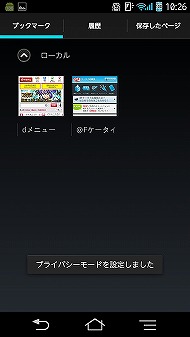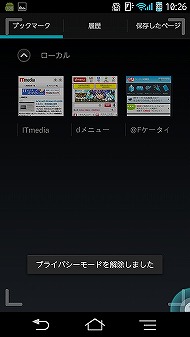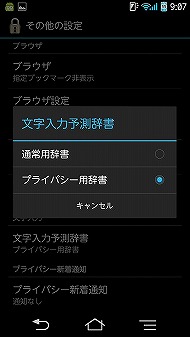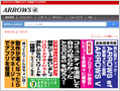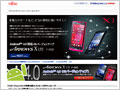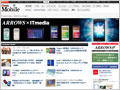実録! 「プライバシーモード」を徹底活用する:「ARROWS V F-04E」使いこなし術(3/3 ページ)
ホーム画面のアプリを非表示にする
ホームスクリーンに「NX!ホーム」を利用している場合は、ホーム画面やドロワー(アプリ一覧)画面のアプリの表示・非表示を切り替えられる。プライバシーモード設定から「その他の設定」→「ホーム設定」とタップしていくと、NX!ホームの表示内容が出てくるので、プライバシーモード時に非表示にしたいアプリにチェックを入れていき、OKをタップすれば設定できる。チェックを入れたアプリは、プライバシーモード時には表示されなくなる。昨今、電話やメール以外のコミュニケーションを専用アプリで行うことも多くなってきている。ホーム・ドロワーから隠してしまえば、そもそも起動させることができなくなるため、プライバシー保護につながる。
アプリの通知を出さない機能も用意されている。同じくその他の設定の中にある「アプリケーション通知動作設定」をタップすれば設定できる。ホームで非表示設定にしたアプリの通知のみ抑える設定、全アプリの通知を抑える設定、すべて通知する設定から選べる。
プリインストールされている「milock」(マイロック)とこれらの機能を併用すれば、アプリ起動そのものを制限することもできるので、より保護力を高められるはずだ。
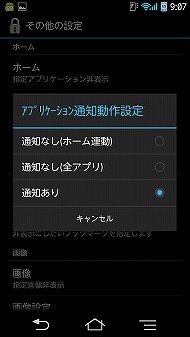
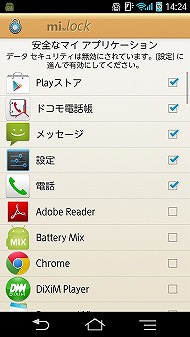 アプリが出す通知も抑えられる。通知画面から分かるプライバシー情報漏えいを防げる(写真=左)。アプリの起動を制限できる「milock」。併用するとアプリの起動自体を抑制できるので、よりプライバシー保護につながる(写真=右)
アプリが出す通知も抑えられる。通知画面から分かるプライバシー情報漏えいを防げる(写真=左)。アプリの起動を制限できる「milock」。併用するとアプリの起動自体を抑制できるので、よりプライバシー保護につながる(写真=右)画像やブックマークを非表示にする
撮影した画像や、メールやWebサイトから入手したりした画像から個人情報が漏えいする可能性がある。さらに、Webブラウザのブックマークから漏えいする情報もあるかもしれない。プライバシーモードではこれらを非表示にすることもできる。画像の非表示設定は、その他の設定から「画像設定」を、ブックマークの非表示は「ブラウザ設定」をタップすれば行える。画面は両者で若干変わるが手順は同じだ。非表示にしたい対象のフォルダや画像・ブックマークが表示されている状態で画面右下の「開始」をタップして、対象のフォルダ・画像・ブックマークをタップして白い鍵が付いているのを確認して「完了」をタップする。設定解除は同じ手順で白い鍵を外せばよい。
「文字の予測変換候補を隠したい」というシーンも想定してか、プライバシーモードでは、「NX!Input」の予測変換辞書の切り替えも可能となっている。その他の設定の「文字入力予測辞書」をタップすると、プライバシーモード時に辞書を切り替えるかどうか設定できる。
F-04Eのプライバシーモードで対応している機能を一通り紹介してきたが、あまりに機能が充実していて「かなりすごい」というのが筆者の正直な感想だ。しっかり設定をすれば、守りたいプライバシーを強固に守れる。富士通の携帯電話を好んで買うユーザーの気持ちが少し分かった気がする。
次回は、ネットワークを介して動画を楽しむ方法を伝授する予定だ。
関連記事
 「ARROWS V F-04E」使いこなし術:まずは自分好みにカスタマイズ
「ARROWS V F-04E」使いこなし術:まずは自分好みにカスタマイズ
「ARROWS V F-04E」は、非常に高機能なスマートフォンだ。それだけに、使いこなせるかどうか心配になることもあるだろう。そこで今回は、スマートフォンの基本中の基本、カスタマイズの方法を確認しよう。
関連リンク
Copyright © ITmedia, Inc. All Rights Reserved.
提供:富士通株式会社
アイティメディア営業企画/制作:ITmedia Mobile 編集部/掲載内容有効期限:2012年12月31日